Copie facile
Copie d'un seul coup. Une fois que l'utilisateur a appuyé sur cette action, la page est immédiatement copiée. Vous pouvez définir les paramètres de copie dans MyQ.
Pour plus d'informations, consultez Paramètres Easy Copy dans le guide MyQ Print Server.
Les paramètres Easy Copy par défaut du périphérique d'impression peuvent être configurés dans l'interface Web HP, dans la section Copie/Imprimer > Paramètres de copie > Options de travail par défaut (pris en charge à partir de MyQ HP Embedded terminal 8.2 patch 3+). Après avoir modifié les paramètres dans l'interface Web de l'appareil, la configuration à distance ou le redémarrage des services est nécessaire pour mettre à jour les paramètres par défaut.

Si le paramètre Valeur est fixé à Défaut dans l'interface administrateur web MyQ, le terminal la remplacera par la valeur par défaut de l'appareil. Si la valeur par défaut de l'appareil ne peut pas être associée à MyQ, Défaut s'affiche.

Paramètres de copie facile
Copies - Prédéfinir le nombre de copies disponibles 1-99. LIMITATION: Si la valeur par défaut de l'appareil est supérieure à 99, le terminal la remplace par 1 (valeur par défaut de MyQ).
Couleur - Échelle de couleurs du fichier sortant. Vous pouvez choisir parmi les options suivantes :
Couleur
Monochrome
Automatique
Défaut
Duplex - Options de numérisation recto et recto-verso. Vous pouvez choisir parmi les options suivantes :
Simple face
Duplex
1 face à 2 faces
Du recto au verso
Défaut
Orientation originale - Détermine l'orientation de la page dans le fichier sortant. La position du papier est relative à la personne qui se tient devant le périphérique d'impression. Vous pouvez choisir parmi les options suivantes :
Bord supérieur en haut : la page est affichée en position horizontale (bord supérieur de la page opposé à la personne).
Bord supérieur à gauche : la page est affichée en position verticale (bord supérieur de la page sur le côté gauche de la personne).
Défaut
Limites :
Petites imprimantes (A4)
Le format peut être réglé sur automatique lorsque les originaux sont placés dans l'imprimante, comme décrit au point suivant, mais il est recommandé de régler le format de la page manuellement.
L'orientation de l'original ne fonctionne comme prévu par les paramètres de MyQ que lorsque le bord le plus court de la page est orienté vers le chargeur de documents. La même orientation s'applique également à la vitre, pour tous les formats.
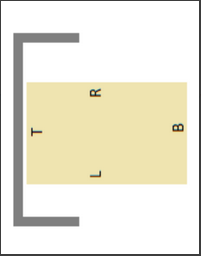
Grandes imprimantes (A3)
L'image obtenue peut être recadrée ou mal orientée si la taille est réglée sur auto, mais elle fonctionne pour le format A4 lorsqu'elle est orientée comme décrit ci-dessous.
L'orientation de l'original fonctionne comme prévu par les paramètres de MyQ lorsque le document original est placé dans l'imprimante comme décrit (en raison du fait que HP considère le bord supérieur de différentes manières pour certains formats) :
Le bord le plus long des formats A4 et Letter doit être orienté vers le chargeur de documents (ou vers le côté gauche de la vitre).
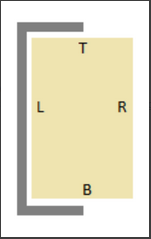
Pour les autres formats, le bord le plus court doit être orienté vers le chargeur de documents (ou le côté gauche de la vitre).
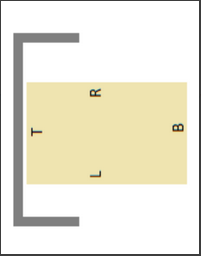
Taille - Taille de l'entrée numérisée. Elle détermine la taille de la zone de numérisation ; elle doit donc correspondre à la taille réelle du papier numérisé. Vous pouvez choisir parmi les options suivantes :
Automatique
A3
A4
A5
A6
B4
B5
B6
Folio
Grand livre
Lettre
Juridique
Déclaration
Bureau II
Défaut
Agrandissement - Ce paramètre permet de déterminer la taille de la copie. Vous pouvez ainsi la rendre plus petite ou plus grande que le fichier original. Vous avez le choix entre les options suivantes :
Défaut
Identique à l'original
A3
A4
A5
A6
B4
B5
B6
Folio
Grand livre
Lettre
Juridique
Déclaration
Il est recommandé de spécifier le Agrandissement et le paramètre Taille à des valeurs spécifiques au lieu d'utiliser le paramètre Défaut valeur. Taille est le paramètre de la taille de l'original, Agrandissement est la taille de la sortie.
Sauter les pages blanches - Ce paramètre permet de choisir d'ignorer les pages vierges dans le document copié. Vous pouvez choisir parmi les options suivantes :
Défaut
Oui
Non
.png)